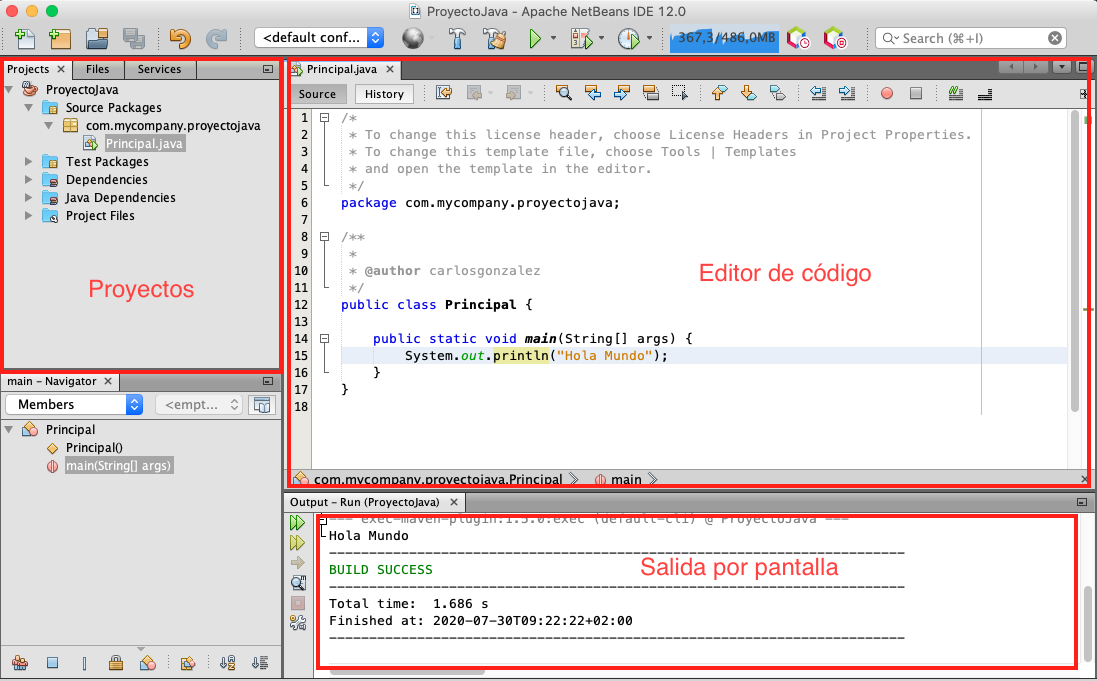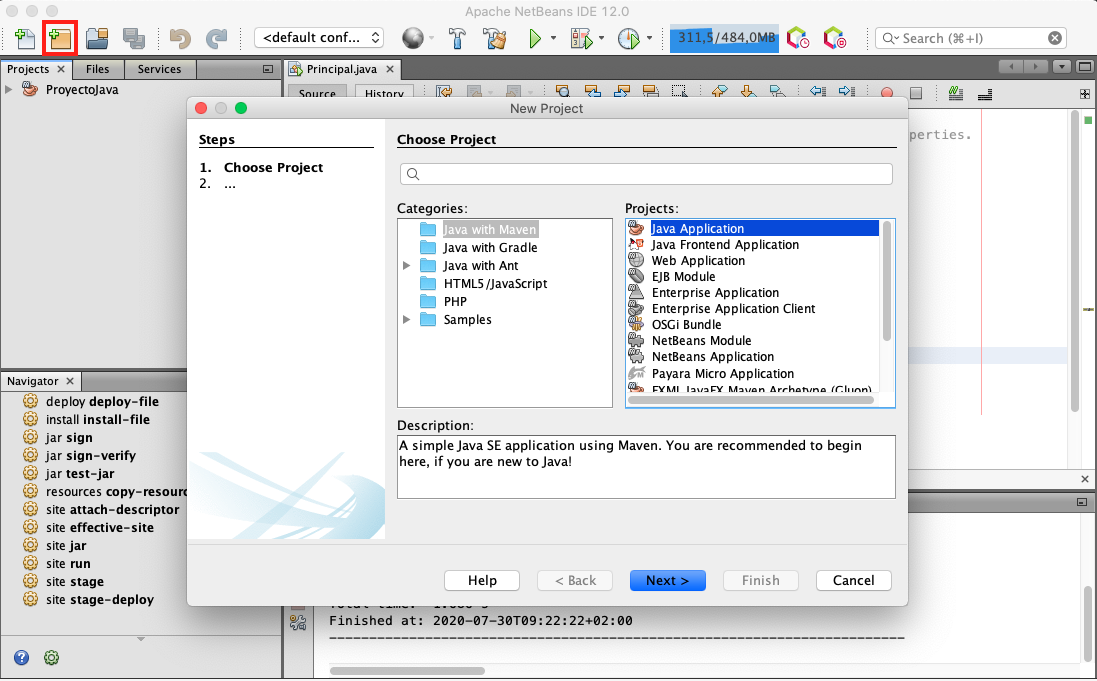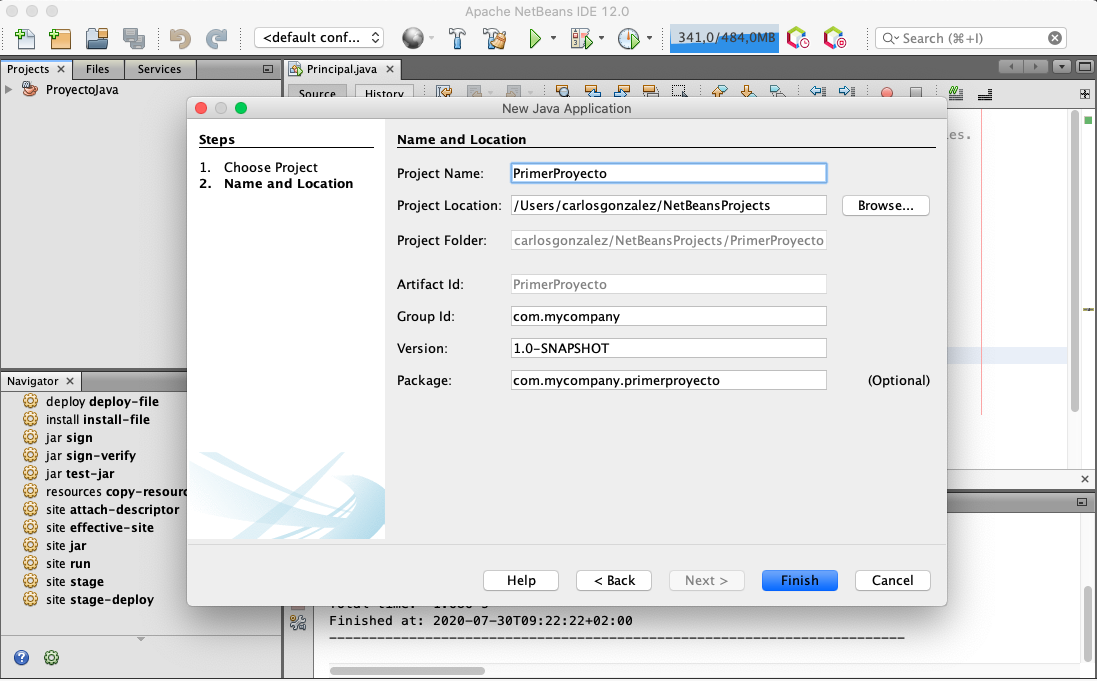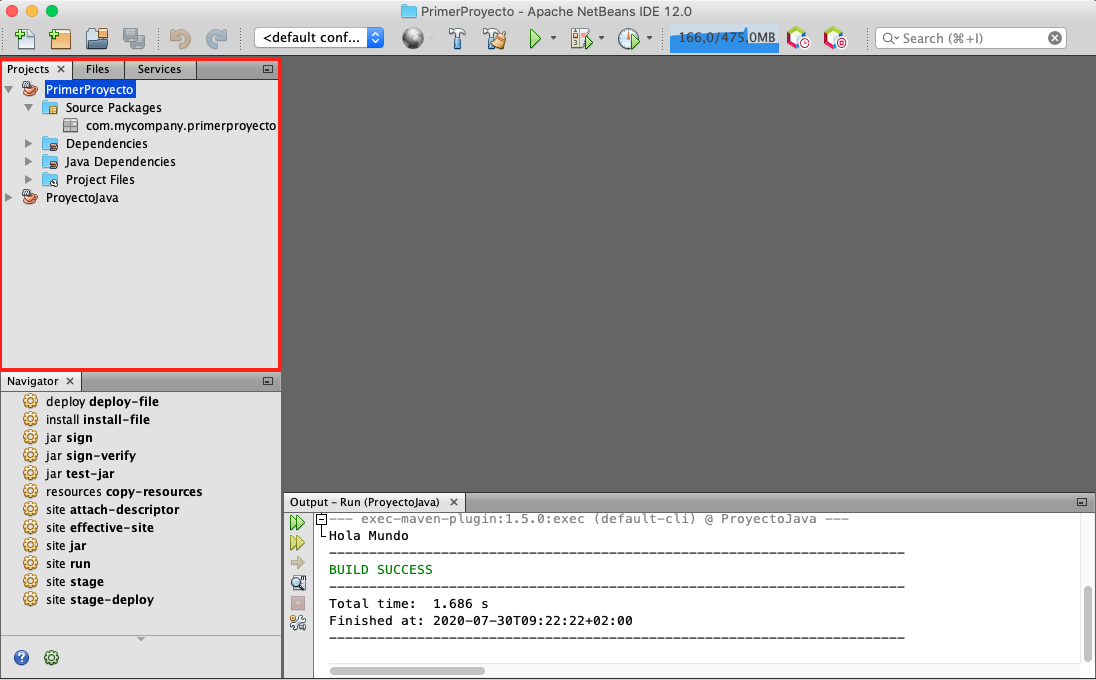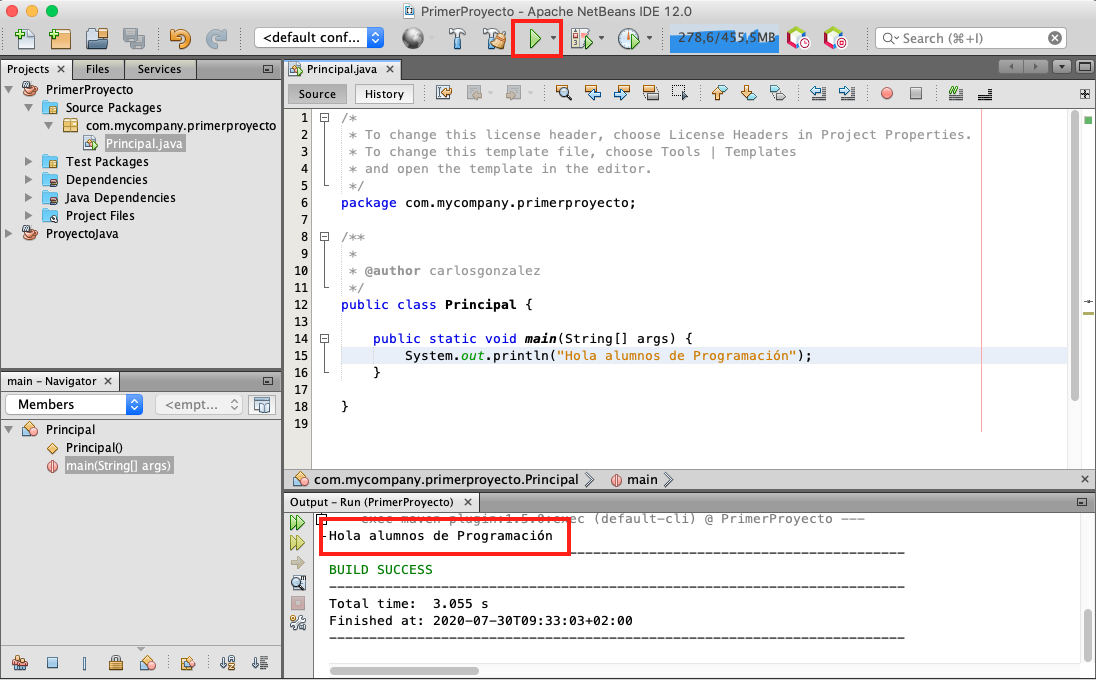Mi primer proyecto en Apache Netbeans 12
Al iniciar Netbeans, este es el entorno de trabajo en el que nos encontramos:
- Panel Proyectos: Desde este panel gestionaremos nuestros proyectos. En Netbeans, como en otros IDEs, toda aplicación Java está empaquetada en un proyecto. Solo podremos lanzar a ejecución una aplicación contenida en un proyecto.
- Panel Editor de Còdigo: Editor de código Java.
- Panel Output: Este panel muestra la salida de las aplicaciones por pantalla. Nos facilita la ejecución de la aplicaciones sin necesidad de hacerlo desde una terminal.
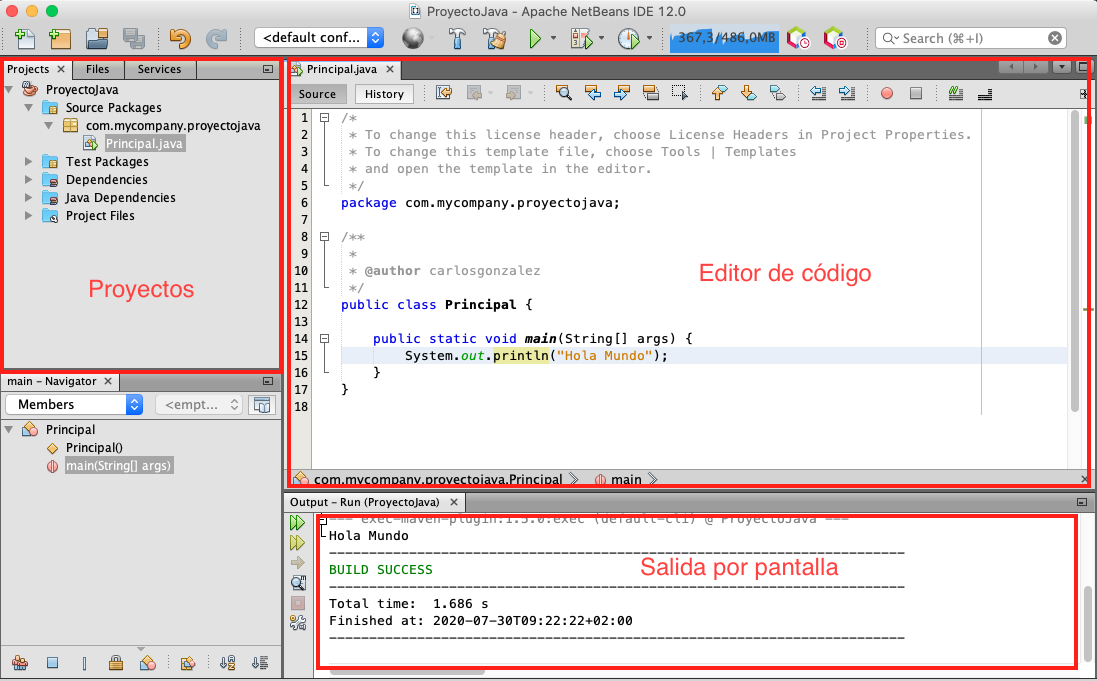
Mi primer proyecto en Apache Netbeans 12 II
Vamos a crear un nuevo proyecto. Para ello utilizamos el icono apropiado de la barra de herramientas o pulsando con el botón derecho en el panel de proyectos y seleccionando "New Project". Obsérvalo:
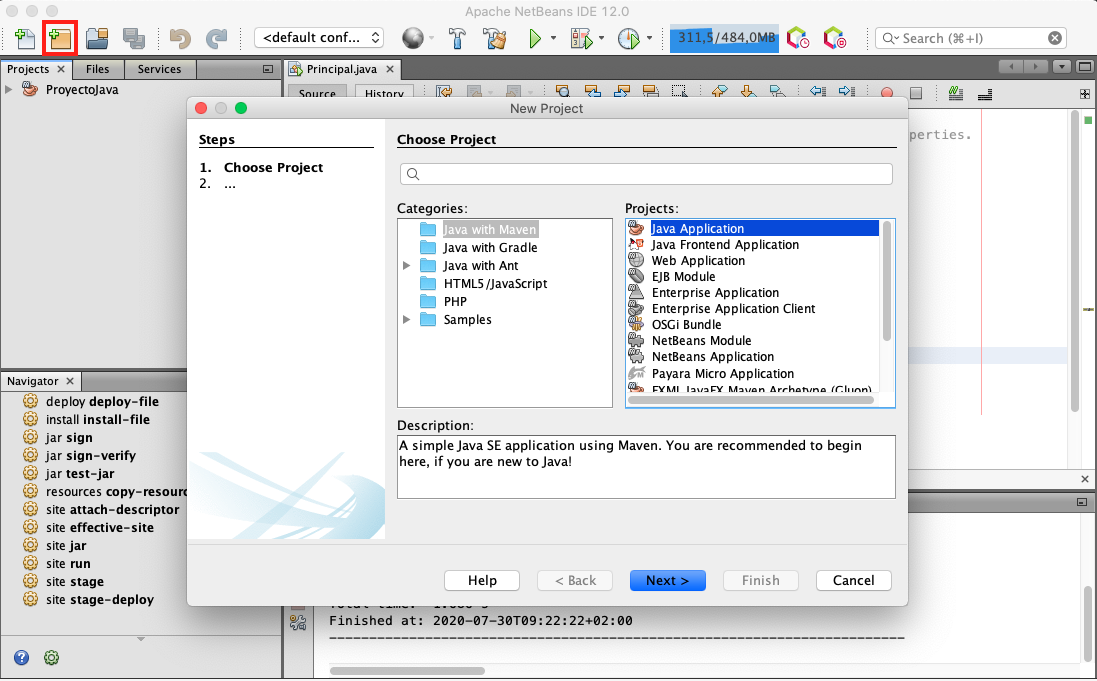
Debemos seleccionar Java application, que nos permite crear una aplicación estándar Java. Como te habrás dado cuenta, existen asistentes para generar multitud de tipo de aplicaciones.
Mi primer proyecto en Apache Netbeans 12 III
El siguiente paso es darle nombre a nuestro proyecto. Recuerda que hay que utilizar nombres lo mas descriptivos posibles, pues en algún momento tendremos muchos proyectos en nuestro panel de proyectos.
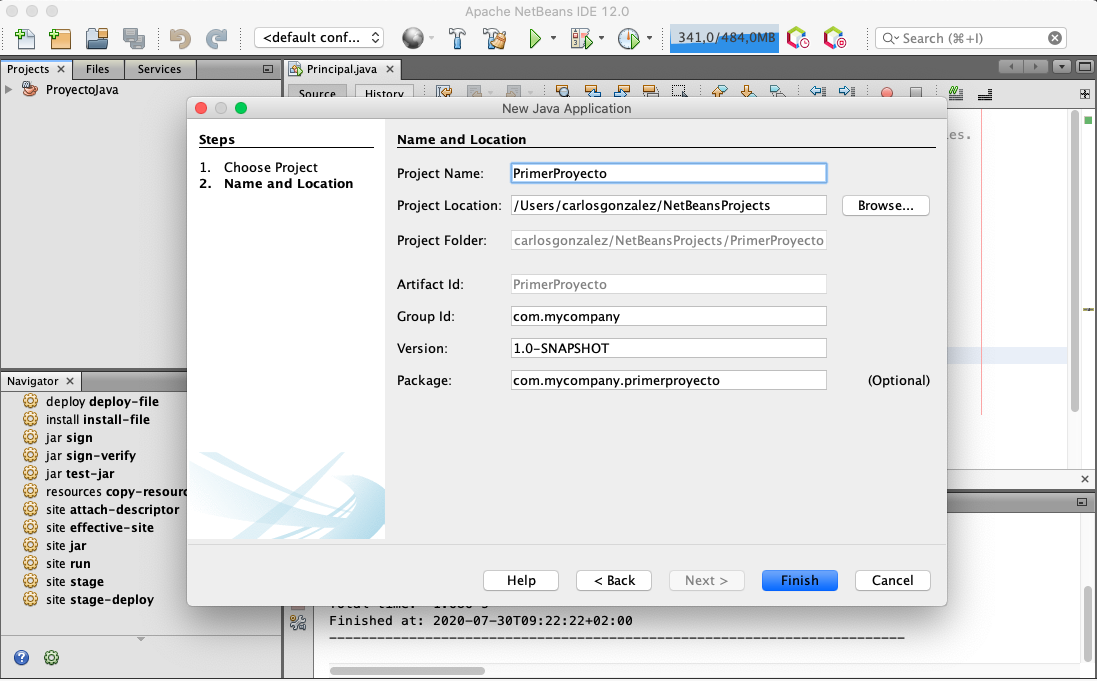
Por ahora, todas las opciones las dejamos por defecto. Pulsamos en Finish.
Mi primer proyecto en Apache Netbeans 12 II
Observa en la siguiente imagen la estructura del proyecto que ha creado Netbeans.
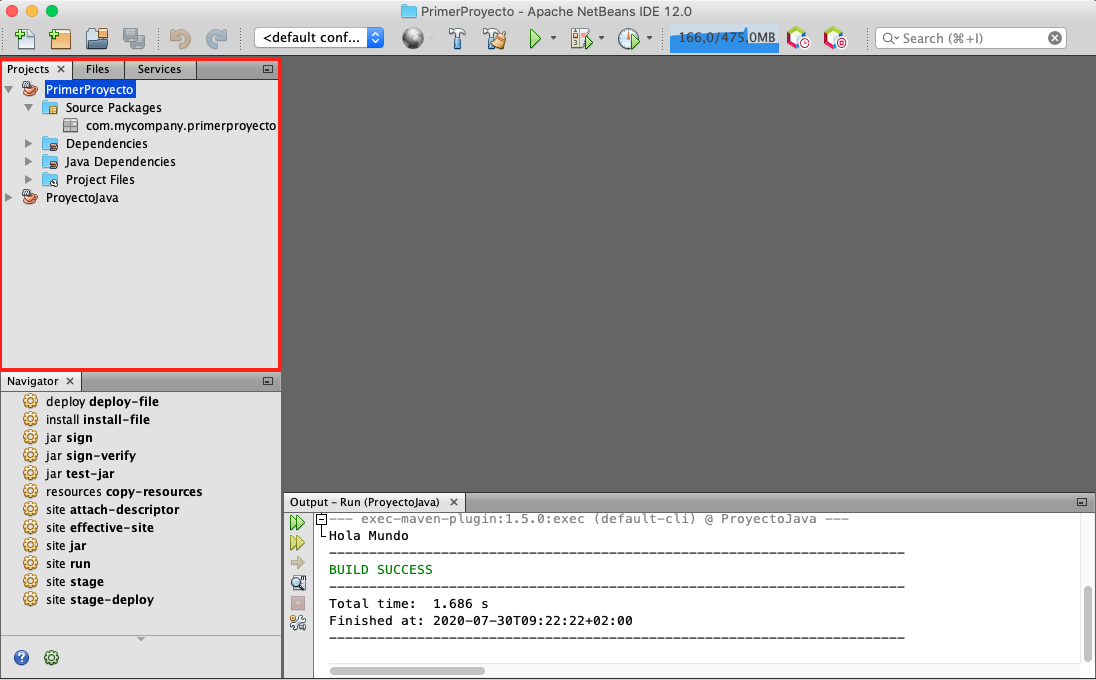
En la carpeta Source Packages, Netbeans almacena los ficheros con el código fuente de nuestra aplicación, es decir, los ficheros .java. Nuestro proyecto aún no contiene ficheros fuente.
Mi primer proyecto en Apache Netbeans 12 II
En la siguiente imagen puedes observar el proyecto con un fichero fuente denominado Principal.java que contiene el código necesario para mostrar por pantalla el mensaje "Hola alumnos de programación". Para crearlo tan solo tendrás que clickear con el botón derecho sobre el paquete existente y en el menú contextual seleccionar New - Java Class. En la ventana que aparece asígnale un nombre y pulsa Finish. Añade a tu clase el código necesario según la imagen.
El siguiente paso sería compilar y ejecutar el proyecto. En Netbeans, el proceso de compilación se realiza automáticamente al escribir el código y guardar, es decir, no tenemos que lanzarlo explícitamente (aunque también es posible hacerlo). Además, el editor marca las líneas de código que escribimos que contienen errores. Lo veremos en la siguiente unidad aunque debes asegurarte que en tu clase no existan líneas marcadas de rojo como en la siguiente imagen:

El código mostrado tiene un error sintáctico en la línea 15, pues la sentencia println no está bien escrita (contiene un espacio en blanco).
Observa en la siguiente imagen cómo ejecutar el proyecto y ver la salida por pantalla.
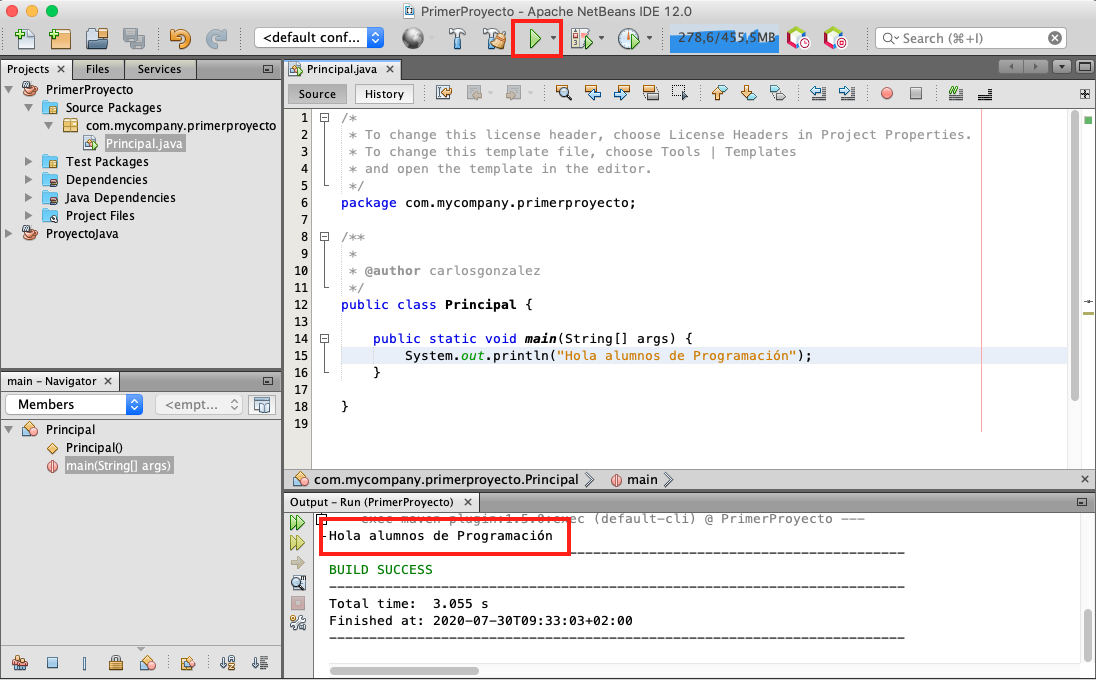
El botón Run Project de la barra de herramientas (también seleccionable desde el menú o la tecla F6) nos permite ejecutar nuestro proyecto. Si el código es correcto, Netbeans:
- Analiza el código para comprobar que es correcto.
- Compila el código fuente y genera los ficheros .class con los bytecodes Java.
- Ejecuta la aplicación y muestra la salida en el panel Output, sin necesidad de seleccionar el fichero .class.
¡Como puedes comprobar, los IDEs son mas útiles que un simple editor de texto pues nos facilitan todas las funciones que tenemos que realizar como programadores!
Mi primer proyecto en Apache Netbeans 12 II
Todas las imágenes utilizadas son propiedad del Ministerios de Educación y FP (CC BY-NC) y contienen captura de pantalla de la aplicación Netbeans, propiedad de Oracle.